Blog này sẽ trình bày hướng dẫn về lệnh ghép ngắn “Select-Object” và “-ExpandProperty”.
Làm cách nào để sử dụng/Sử dụng thuộc tính mở rộng PowerShell cho đối tượng được chọn?
Lệnh ghép ngắn “ Chọn đối tượng ” chọn các đối tượng từ bộ sưu tập các đối tượng. Tuy nhiên, “- Mở rộng Thuộc tính ” tham số lấy thông tin chi tiết của thuộc tính được chọn cụ thể.
Ví dụ 1: Hiển thị các thuộc tính đã chọn của một đối tượng bằng Cmdlet “Select-Object”
Ví dụ này sẽ chỉ hiển thị các giá trị đã chọn từ một mảng:
$Thú cưng = @ (
[ pscustomobject ] @ { Thú cưng = 'Con mèo' ;Tên = 'Tiên' ;Màu sắc = 'Trắng' ; }
[ pscustomobject ] @ { Thú cưng = 'Chó' ;Tên = 'Jimmy' ;Màu sắc = 'Đen' ; }
[ pscustomobject ] @ { Thú cưng = 'Ngựa' ;Tên = 'Kim' ;Màu sắc = 'Màu nâu' ; }
)
Theo mã trên:
- Đầu tiên, hãy khởi tạo một mảng các đối tượng tùy chỉnh và gán nó vào “ $Thú cưng ' Biến đổi.
- Bên trong mảng, tạo ba đối tượng và đề cập đến ba thuộc tính trong mỗi đối tượng.
- Cuối cùng, xác định các giá trị do người dùng xác định:
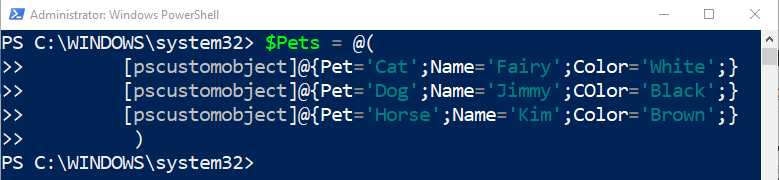
Bây giờ, hãy chọn và hiển thị các giá trị được gán cho thuộc tính name:
$Thú cưng | Chọn đối tượng -Mở rộng tài sản TênTrong mã đã nêu ở trên:
- Đầu tiên, thêm “ $Thú cưng ” biến, hãy thêm “ | ” và sau đó chỉ định “ Chọn đối tượng ” lệnh ghép ngắn.
- Sau đó, thêm “ -Mở rộng tài sản ” tham số và gán “ Tên ' giá trị.
- Nó sẽ hiển thị tên của tất cả các đối tượng được gán cho chúng:

Ví dụ 2: Hiển thị 5 tiến trình đang chạy gần đây nhất trong PowerShell
Ví dụ này sẽ hiển thị năm quy trình đang chạy cuối cùng bằng cách sử dụng “ Chọn đối tượng ' lệnh ghép ngắn và ' -Mở rộng tài sản ' tham số':
Get-Process | Chọn đối tượng -Mở rộng tài sản Tên -Cuối cùng 5Theo mã trên:
- Đầu tiên, thêm “ Get-Process ” cmdlet để lấy danh sách các quy trình và sau đó chỉ định “ | ” để chuyển đầu ra của lệnh ghép ngắn trước sang lệnh ghép ngắn tiếp theo.
- Sau đó, thêm “ Chọn đối tượng ” lệnh ghép ngắn, theo sau là “ -Mở rộng tài sản ” tham số và gán nó cho tên.
- Cuối cùng, xác định “ -Cuối cùng ” tham số và gán giá trị “ 5 ” với nó:
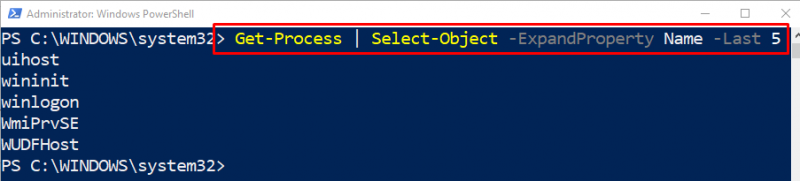
Ví dụ 3: Hiển thị Danh sách Năm Dịch vụ Đầu tiên trong PowerShell
Ví dụ này sẽ hiển thị các dịch vụ bằng cách sử dụng “ Chọn đối tượng ' lệnh ghép ngắn và ' -Mở rộng tài sản ' tham số:
Nhận dịch vụ | Chọn đối tượng -Mở rộng tài sản Tên -Đầu tiên 5 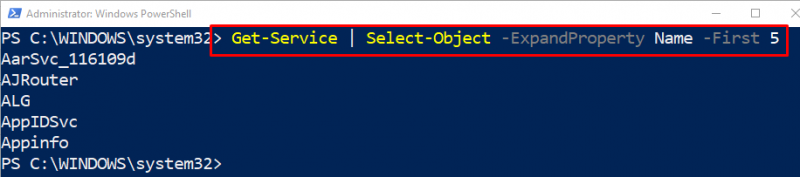
Đó là tất cả về cách sử dụng thuộc tính Mở rộng PowerShell để chọn đối tượng.
Phần kết luận
Có thể chọn các đối tượng trong PowerShell với sự trợ giúp của “ Chọn đối tượng ” lệnh ghép ngắn. Tuy nhiên, chi tiết của các đối tượng cụ thể có thể được truy xuất bằng cách thêm “ -Mở rộng tài sản ” cùng với lệnh ghép ngắn “Select-Object”. Blog này đã xây dựng chi tiết về thuộc tính mở rộng PowerShell cho “Select-Object”.